Как сохранить несколько веб-страниц в виде ZIP-файла в Chrome с помощью ZipTabs
Разное / / February 12, 2022
Еще в студенческие годы я работал над различными проектами, и всем им требовалась тяжелая документация. Хотя у нас в общежитии был персональный компьютер, приличное подключение к Интернету всегда было проблемой, и поэтому интернет-кафе колледжа было единственным спасением.
При поиске справочных материалов в кафе я обычно сохранял полную веб-страницу в виде HTML-файла (со всеми сопутствующими файлами в отдельной папке) на компьютере в колледже и использовал флешку для переноса данных на мой компьютер для автономного обращения.
Хотя процесс сохранения веб-страниц прост (просто нажмите кнопку Ctrl + S), я думаю, что если бы у меня в те дни были ZipTabs, моя рабочая нагрузка значительно уменьшилась бы.
ZipTabs это расширение для Chrome, которое может сохранять ваши открытые веб-страницы в формате HTML со всеми изображениями и информацией CSS и сжимать их все в одном архиве с отличным уровнем сжатия.
Шаг 1:ZipTabs требует Однофайловое ядро, расширение процессора страниц, для работы. Таким образом, если у вас его еще нет, загрузите и установите его перед установкой ZipTabs.
Шаг 2: После того, как вы установили оба расширения, советую перезапустить браузер. Если в вашем браузере открыта несохраненная работа, сохраните ее и перезапустите браузер.
Шаг 3: Теперь, когда вы хотите заархивировать вкладки, щелкните значок ZipTabs в области расширений Chrome. Расширение будет загружаться со всеми открытыми вкладками в списке с флажком напротив каждой из них. Выберите вкладки, которые вы хотите заархивировать, и нажмите кнопку Кнопка молнии.
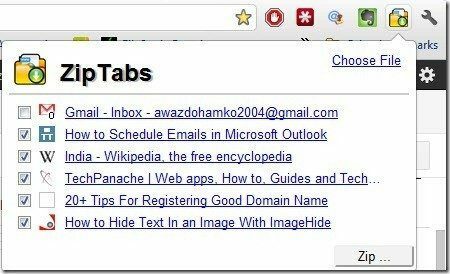
Шаг 4: Дайте zip файл имя и нажмите на кнопка ОК чтобы начать процесс. Теперь процесс начнется и отобразит процесс в процентах на значке ZipTabs.
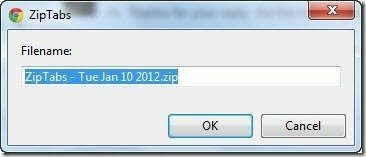
Шаг 5: После того, как вкладки будут успешно заархивированы, они будут сохранены в каталоге загрузки Chrome по умолчанию.
Если вам понадобится прочитать эти файлы в будущем, вы можете просто извлечь их и дважды щелкнуть, чтобы загрузить их в браузере, даже если вы не в сети. Страница будет содержать все изображения, детали HTML и CSS и будет выглядеть так же, как страница, которую вы читали, когда были онлайн.
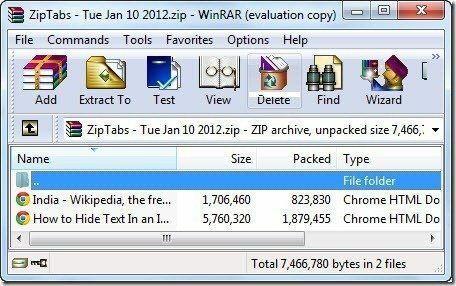
По словам разработчика, после того, как вы сохранили zip-файл, вы можете открыть все заархивированные страницы сразу, используя Выбрать файл кнопка, но кнопка никогда не работал на меня. Если это работает для вас, поделитесь им с нами.
Мой вердикт
Если вы работаете на более медленной машине, вы можете заметить некоторое замедление времени отклика вашего компьютера во время создания zip-файла. Я также столкнулся с некоторыми сбоями в работе при тестировании приложения, но после перезапуска браузера проблема была устранена.
В целом, ZipTabs — это замечательное расширение для сохранения пакетов веб-страниц, открытых в браузере, для просмотра в автономном режиме одним щелчком мыши. Вы можете использовать его, если вы находитесь в ситуации, когда вам нужно использовать общедоступный компьютер для проведения исследований и вам необходимо перенести данные на переносной диск.
Последнее обновление: 02 февраля 2022 г.
Вышеупомянутая статья может содержать партнерские ссылки, которые помогают поддерживать Guiding Tech. Однако это не влияет на нашу редакционную честность. Содержание остается беспристрастным и аутентичным.



